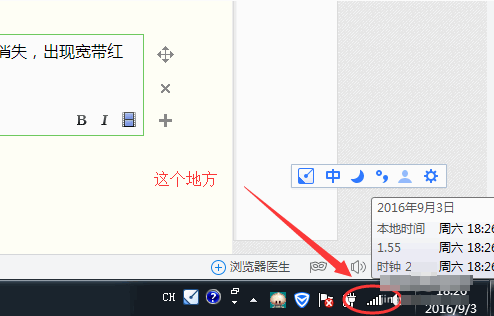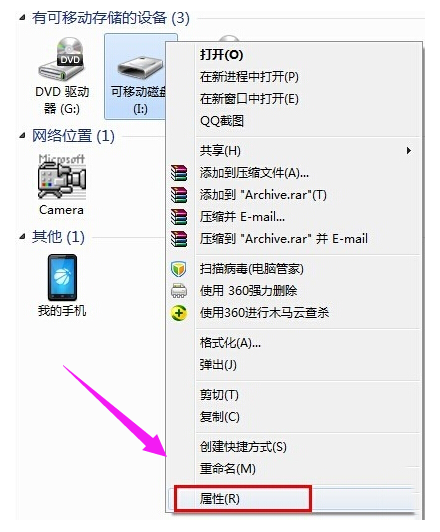usb无线网卡万能驱动,小编教你教你如何恢复无线网络
- 时间:2024年08月05日 08:06:33 来源:魔法猪系统重装大师官网 人气:15047
作为园林艺术家编辑,我将为您提供一篇关于USB无线网卡万能驱动的实用教程。无论您的计算机技术水平如何,只要跟随本文的步骤,即可轻松完成安装,享受安全简单的无线上网体验。
当您的无线网络无法使用时,电脑右下角的网络图标会显示一个红色感叹号,这意味着您的服务设置出现错误或者网卡驱动存在问题。为了解决这个问题,您可以按照以下步骤进行操作:
检查计算机管理中的服务设置。操作步骤如下:
1. 点击开始菜单,输入“计算机管理”并回车,打开计算机管理窗口。
2. 在左侧树形结构中,展开“服务和应用程序”,然后点击“服务”。
3. 在服务列表中,找到“无线网络服务”或“网络连接”,右键点击并选择“属性”。
4. 在属性窗口中,将启动类型修改为“自动”,服务状态修改为“启动”,然后点击“确定”。
接下来,检查无线网络是否已启动服务:
1. 重新启动计算机。
2. 观察网络图标,确认无线网络已启动服务。
如果无线网络图标仍显示红色感叹号,请进一步检查设备管理器:
1. 打开设备管理器,方法是点击开始菜单,输入“设备管理器”并回车。
2. 在设备管理器窗口中,展开“网络适配器”,查看是否有未知设备或黄色惊叹号。
3. 如果存在未知设备,请右键点击并选择“更新驱动程序软件”。
4. 选择从计算机驱动程序库中搜索并安装合适的驱动。
如果以上方法仍无法解决问题,您可以尝试下载驱动精灵、万能驱动或360驱动等软件,自动检测并安装缺失的驱动。或者,您也可以访问电脑厂商官网,下载相关驱动并手动安装。
若上述方法均无法修复无线网卡问题,可能是无线网卡损坏。您可以考虑购买一个USB无线网卡,插上即可使用(部分产品需要安装驱动)。相比送修无线网卡,这种方法既省时又省钱。
通过本文的教程,您可以轻松掌握USB无线网卡万能驱动的安装方法。希望对您有所帮助!
usb无线网卡万能驱动,网卡万能驱动,usb网卡驱动,无线网卡驱动